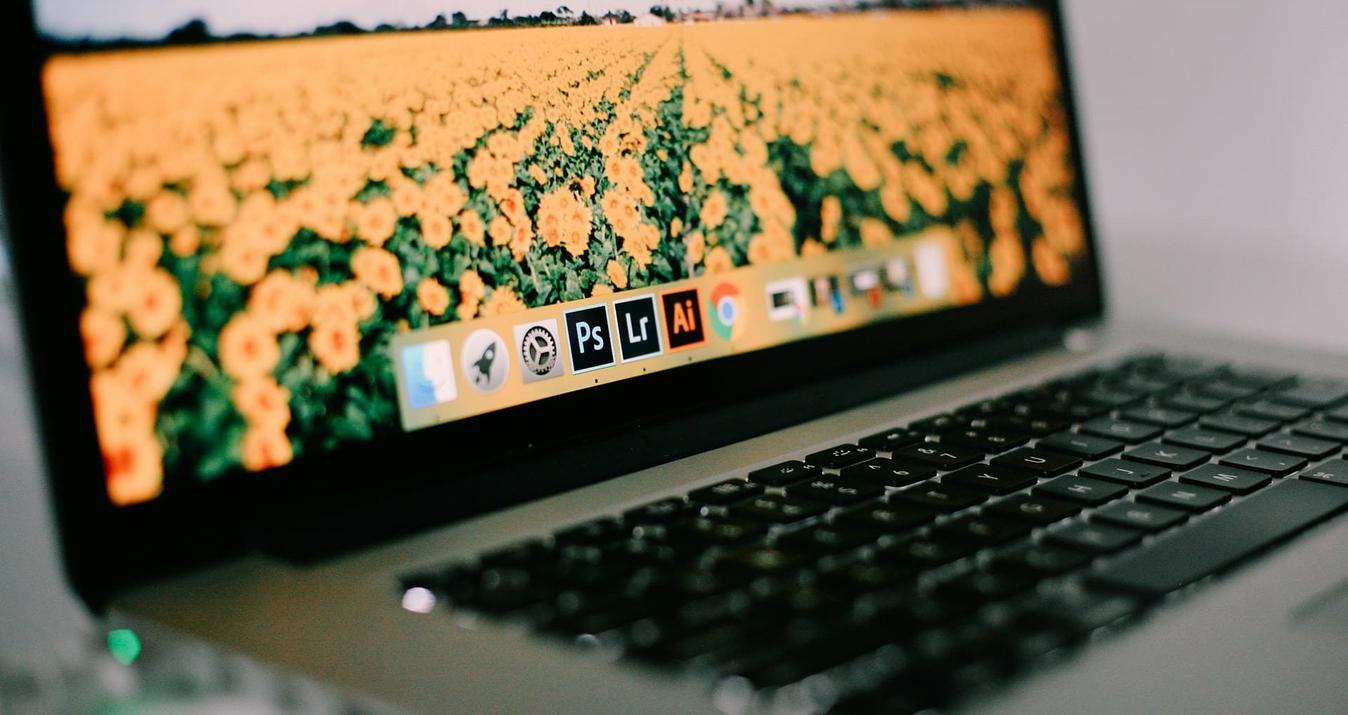아이폰에서 멋진 밤하늘 사진을 찍기 위한 팁
11월 20, 2024
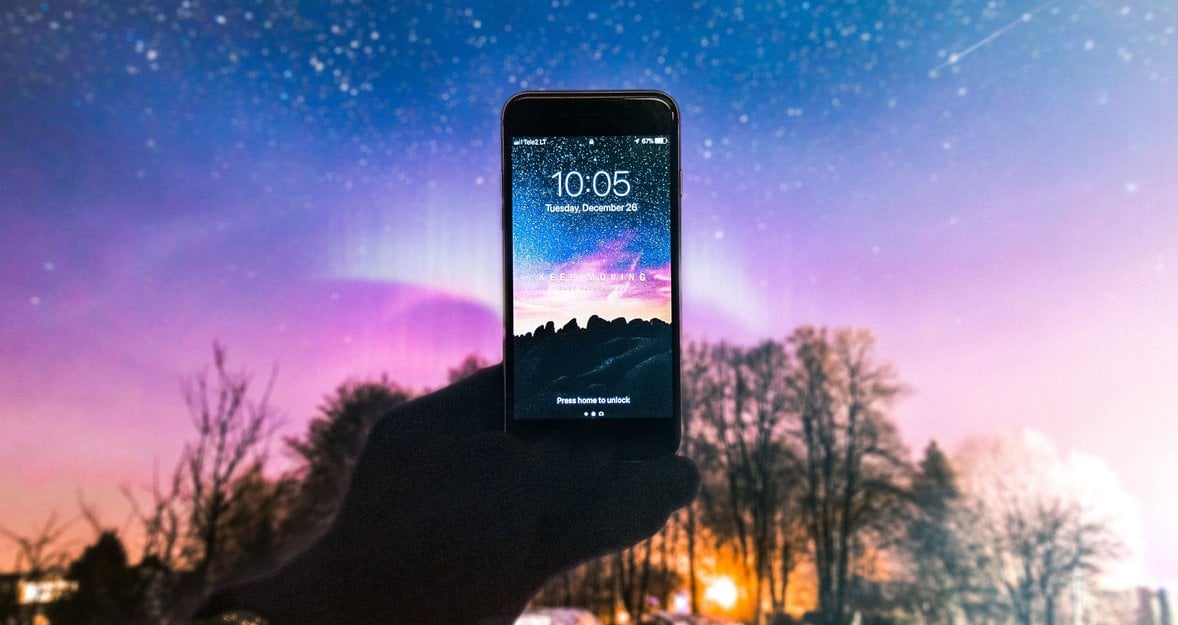
스마트폰 사용자들은 오랫동안 밤하늘 사진을 찍을 수 없었지만, 이제는 상황이 바뀌었습니다. 기술 세계는 매우 빠르게 변화하고 있으므로 iPhone 사용자는 이제 천체 사진을 촬영할 수 있습니다. iPhone으로 달 사진을 찍어보는 건 어떨까요?
천체 사진 촬영은 특히 전문 장비가 없는 초보 사진가에게는 쉬운 일이 아닙니다. iPhone으로 밤하늘 사진을 찍으려고 하면 결과가 예상보다 나쁠 수 있습니다. 밝은 달과 별의 흔적 대신 어두운 하늘의 진정한 아름다움을 포착하지 못하는 어두운 사진만 얻을 수 있습니다. 그러나 화내지 마세요. 몇 가지 간단한 디테일에 대한 지식만 있으면 완벽한 사진을 쉽게 찍을 수 있습니다. 이 기사에서는 iPhone으로 별 사진을 찍을 때 필요한 모든 정보를 검토하여 멋진 결과를 얻을 수 있는 방법을 알려드리겠습니다.
iPhone용 천체 사진 촬영 장비

iPhone으로 별 사진을 찍을 준비를 하는 동안 필요한 장비에 대해 신중하게 생각해야 합니다. 필수 사항을 살펴 보겠습니다:
장시간 노출 사진을 찍을 때는 기기가 완전히 흔들리지 않아야 하므로 삼각대는 필수입니다. 장시간 iPhone을 손에 들고 있으면 불편하고 피곤합니다. 삼각대를 설치할 때는 삼각대가 단단히 세워져 있는지 확인하세요. 그렇지 않으면 사진이 흐릿해질 수 있습니다. NightCap 카메라 앱을 사용하여 셔터 속도를 조절할 수도 있습니다. Apple Watch 소유자는 시계에 클라이언트 앱을 설치하면 iPhone 야경 사진을 찍을 때 불필요한 움직임 없이 원격으로 셔터 버튼을 누를 수 있어 더욱 쉽게 별을 촬영할 수 있습니다.
빨간 불이 들어오는 손전등이 필요합니다. 왜 백색등이 아니라 적색등일까요? 사람의 눈은 밤에 적색광을 더 잘 인식하여 눈이 부시지 않기 때문입니다. 손전등을 이용하면 쉽게 이동할 수 있고, 가장 편리한 위치에 삼각대를 설정하고 기타 필요한 작업을 수행할 수 있습니다. 손전등은 밤에 필요한 가장 유용한 물건 중 하나입니다.
보조배터리도 필요합니다. 시간과 장소를 고려하고 iPhone 별 사진 촬영의 여러 조건에 맞춰야 하는 상황에서 사소한 이유로 좋은 프레임을 얻지 못한다면 안타까운 일일 것입니다. 따라서 iPhone의 충전 상태를 미리 확인하고 보조 배터리를 휴대하는 것이 좋습니다.
iPhone에서 별 사진을 찍는 또 다른 팁은 Night Sky 앱을 설치하는 것입니다. 개발자들은 이 앱을 강력한 개인용 천체투영관이라고 생각합니다. Night Sky를 실행하고 휴대폰 카메라를 하늘로 향하면, 앱이 천체 관측을 위해 구름이 없는 정도를 모니터링하여 별자리 이름을 보여줍니다. 따라서 하나의 애플리케이션으로 사진을 찍을 적절한 밤을 선택하고 관심 있는 하늘 영역을 캡쳐하는 두 가지 작업을 한 번에 해결할 수 있습니다.
iPhone에서 별 사진 촬영하기: 단계별 튜토리얼
iPhone에서 별 사진을 촬영하는 방법을 배우려면 연습이 필요합니다. 사진은 찍을수록 품질이 향상됩니다. 원하는 결과를 더 빨리 얻으려면 제안된 작업 알고리즘을 따르는 것이 좋습니다.
1단계: 가만히 있는 것이 성공의 열쇠입니다.
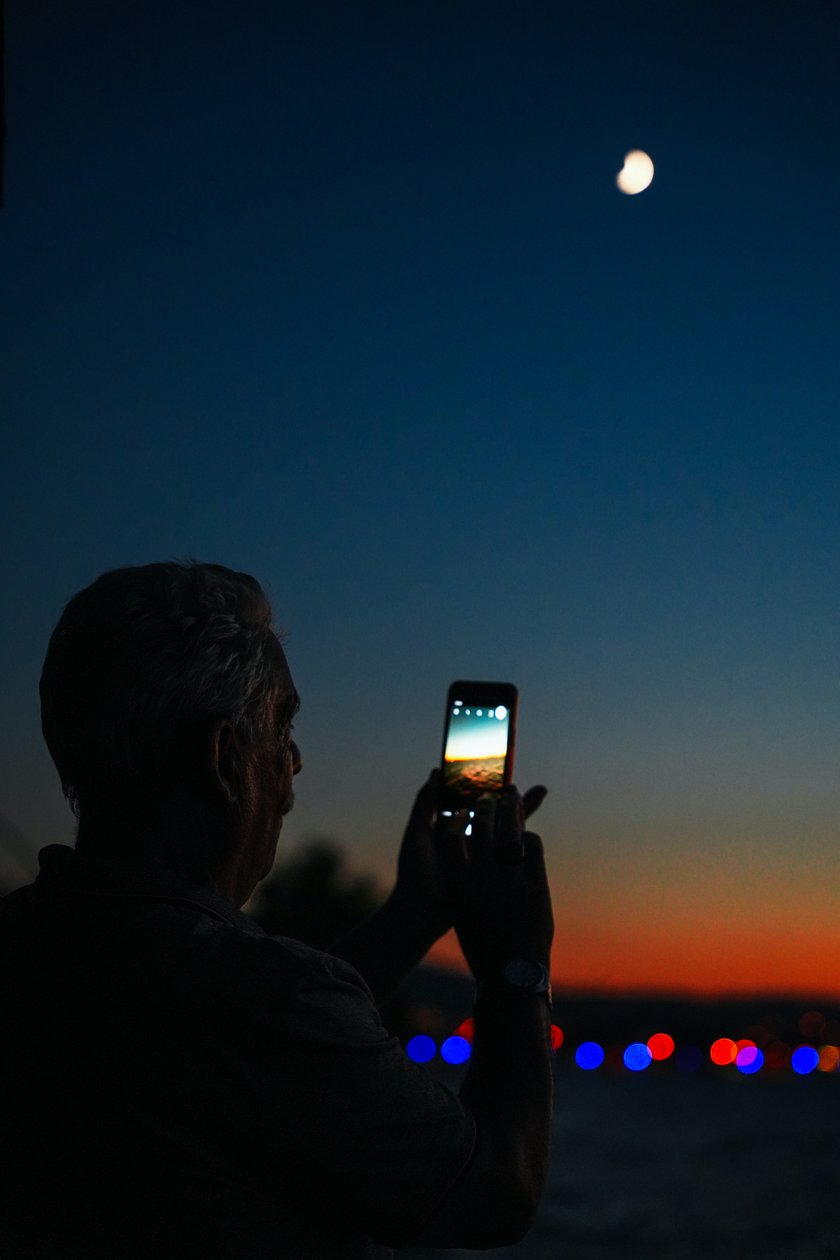
앞서 언급했듯이 삼각대 사용은 장노출 사진 촬영에 필수이며 정지 이미지 촬영에도 이상적이므로 미리 준비해 두세요. 게다가 삼각대는 천체사진뿐만 아니라 다양한 유형의 촬영에 유용합니다.
2단계: 기상 조건 확인

흐린 날씨는 별 사진을 찍기에 적합하지 않습니다. 사진을 찍는 날이 구름이 없고 가능한 한 어두운 날인지 확인하세요. Dark Sky Finder는 가장 적합한 장소를 선택하는 데 도움이 되는 훌륭한 도구입니다.
3단계: 이미지 품질 확인

iPhone으로 별 사진을 찍는 방법을 공부할 때는, 사진의 품질을 저하시킬 수 있는 요소에 대해 생각해야 합니다. 바로 디지털 줌을 사용하는 것입니다. iPhone에는 카메라의 초점 거리를 측정하는 여러 렌즈가 있습니다. 이는 적절한 노출을 찾는 데 유용한 기능이지만, 디지털 줌은 사진을 망칠 수 있습니다. 내부 소프트웨어를 사용하여 확대하기 때문에 이미지가 더 나빠집니다. 줌을 사용해야 한다면 광학 줌을 사용하세요. 망원 렌즈를 사용하면 피사체에 더 가까이 다가갈 수 있지만 사진의 품질은 그대로 유지됩니다.
4단계: 수동 모드 선택

자동 카메라 설정은 밤하늘을 촬영하는 데 적합하지 않습니다. 수동 모드로 전환하여 ISO, 셔터 속도 및 기타 위치를 제어하여 각 촬영의 조명과 모드를 조정하세요.
5단계: 노이즈 감소 사용
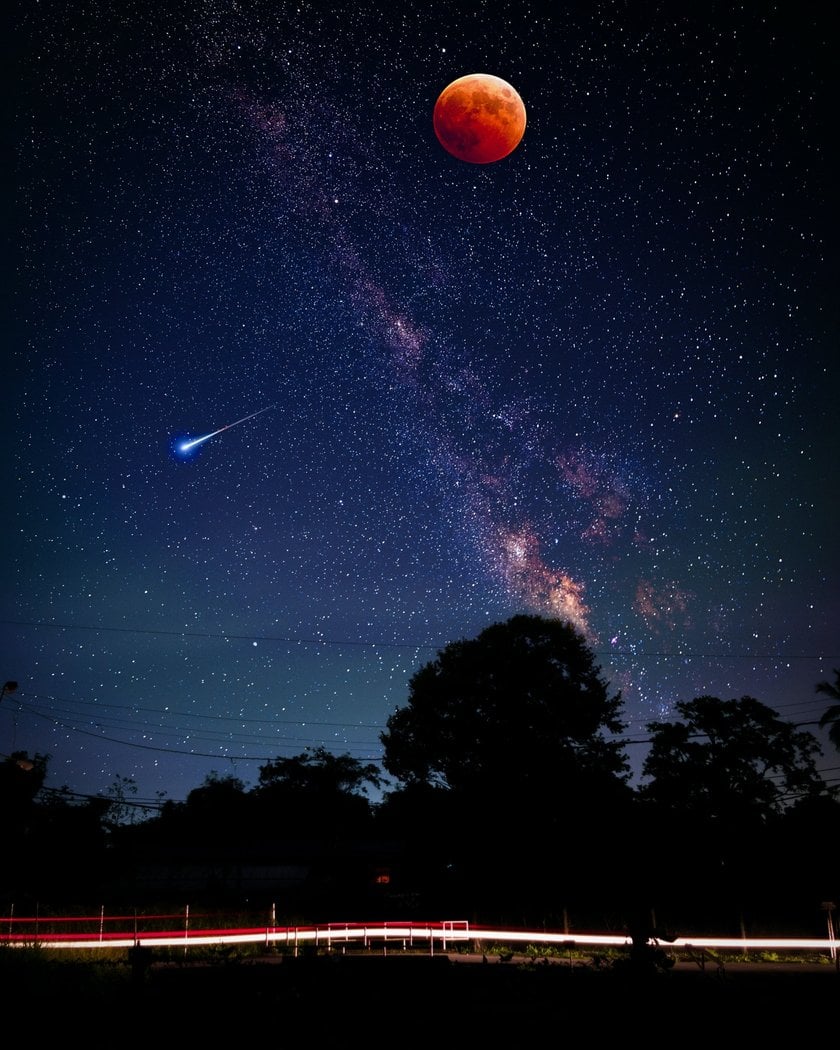
야간에 촬영한 사진은 보통 노이즈가 심합니다. 이 문제를 해결하는 한 가지 방법은 Lightroom의 노이즈 감소 기능을 사용하는 것입니다.
마지막으로, 별을 촬영하기 가장 좋은 시간은 초승달이 뜨기 전입니다. 이 시간에는 하늘이 가장 어둡고 별이 가장 잘 보입니다. 하지만 달 사진을 찍는 것이 목표라면 다음 정보를 참고하세요.
iPhone으로 달 사진 찍는 방법
시작 iPhone 11 및 모든 후속 모델에는 달의 선명하고 아름다운 사진을 찍을 수있는 야간 모드가 장착되어 있습니다. 작동하려면 간단한 지침을 따르십시오.
1단계
디바이스에서 기본 카메라 앱을 엽니다. 화면 상단 왼쪽 모서리에 달 아이콘을 탭합니다.

2단계
적절한 슬라이더를 사용하여 노출 시간을 설정해야 합니다. 여기에서 실험해 볼 수 있습니다. 이전에 달 촬영을 시도해 본 적이 없다면 1-2초를 선택하는 것이 좋습니다.

3단계
카메라를 잡지 말고 리모트 셔터나 셀프 타이머를 사용하여 사진을 찍으세요. 앞서 말했듯이, 흔들림이 없는 사진이 성공의 열쇠이므로 삼각대에 iPhone을 고정하세요.
또 다른 해결책은 카메라를 최대한 활용하기 위해 야간 촬영 전용 앱을 다운로드하는 것입니다. iPhone의 밤하늘 사진을 찍으려면 NightCap을 설치하는 것이 좋습니다.
카메라의 ISO를 낮춥니다(화면의 변화를 모니터링하여 실험해봐야 합니다).
선명한 이미지를 위해 초점을 최대로 설정합니다.
화면의 이미지가 안정화되면 사진을 찍습니다.
제안된 단계에 따라 iPhone으로 달 사진을 쉽게 찍을 수 있습니다.

iPhone을 위한 최고의 천체 사진 앱 3가지
물론 기본 카메라 앱으로도 밤하늘 사진을 잘 찍을 수 있지만, iPhone으로 별 사진을 찍는 방법을 찾고 계신다면 다음 앱을 사용해 보세요.
NightCap Camera
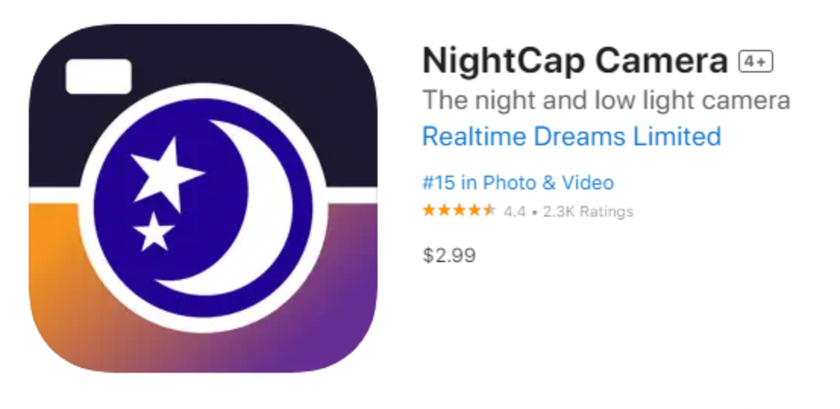
NightCap Camera는 모바일 기기를 위한 최고의 앱 중 하나입니다. 이 앱은 느린 셔터 속도 덕분에 야간에도 매력적인 사진을 찍을 수 있습니다. 이 앱은 별의 산란, 오로라 등 밤하늘의 장관을 포착할 수 있는 네 가지 천문 모드를 제공합니다. iPhone에서 달 사진을 찍는 방법을 찾고 있었다면, 이 앱이 최고의 선택입니다.
NightCap Camera를 사용하면 사진 촬영을 수동으로 제어하거나 인공지능을 통해 제어할 수 있습니다. 인공지능이 자동으로 최적의 초점과 셔터 속도를 설정하여 완벽한 사진을 찍을 수 있습니다. NightCap Camera 사용자는 사진을 찍을 때 움직이지 않거나 삼각대를 사용하지 않아도 됩니다.
ProCam 8
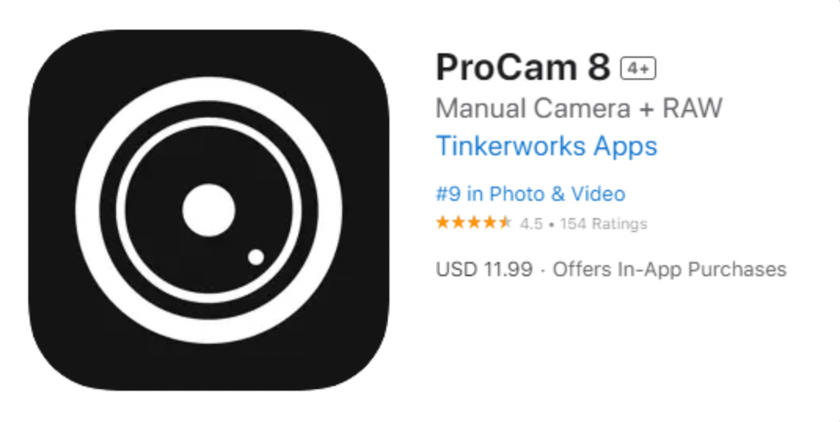
카메라의 기능을 확장하고 iPhone으로 별을 쉽게 촬영하는 방법을 보여주는 유료 애플리케이션입니다. 다양한 필터와 사진 편집 도구를 제공합니다. ProCam 8에는 다음과 같은 다양한 기능이 있습니다:
기본 설정(ISO, 화이트 밸런스, 셔터 속도, 노출 조정)을 설정합니다;
동영상 속도를 높이거나 낮출 수 있습니다;
플래시를 조정합니다;
인터벌 타이머 사진을 사용하여 물체의 슬로우 모션을 캡처할 수 있습니다;
사진에 워터마크를 적용합니다;
손떨림 보정을 설정합니다.
이 앱은 어두운 곳이나 야간에도 사진을 찍고 동영상을 녹화할 수 있을 뿐만 아니라 최대 4K 해상도의 슬로우 모션 촬영을 지원합니다.
Halide
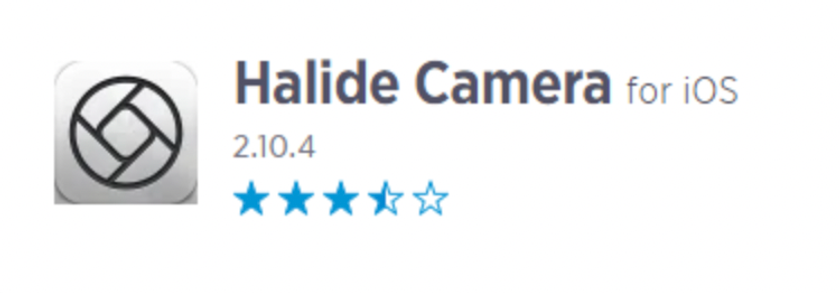
이 앱은 iPhone으로 밤하늘 사진을 찍는 방법을 배우고자 하는 사용자에게 가장 인기 있는 앱 중 하나입니다. 노출, 셔터 속도, 화이트 밸런스, ISO 등 모든 카메라 기능을 사용자 지정할 수 있습니다. Halide는 RAW(DNG RAW), TIFF, HEIC 및 JPG와 같은 이미지 형식에서 작동합니다. 하이 다이내믹 레인지(스마트 HDR) 및 딥 퓨전으로 iOS를 최대한 활용하세요. 이 앱은 무료로 다운로드할 수 있지만 구독이 필요합니다.
Luminar Neo로 사진 편집하기
iPhone으로 촬영한 밤하늘 사진을 컴퓨터에서 편집하고 싶다면, Mac과 Windows에서 사용할 수 있는 Luminar Neo가 훌륭한 도우미입니다. 프로그램을 실행하면 사진을 추가하고, 앨범을 만들고, 최근에 편집한 사진을 볼 수 있는 디렉토리 섹션이 열립니다. 편집 섹션은 도구, 편집, 사전 설정의 세 부분으로 구성됩니다. 도구는 필수 도구, 크리에이티브 도구, 인물 및 전문가 도구의 네 가지 그룹으로 나뉩니다. 이 프로그램의 가장 큰 장점은 이미지 후처리를 훨씬 쉽게 해주는 많은 수의 AI 기능입니다. 노출, 광학 왜곡, 빛, 그림자를 조정할 수 있습니다. Luminar Neo를 사용하면 진정한 걸작을 만들 수 있습니다!
결론
이제 iPhone으로 별 사진을 찍는 방법을 알았으니 몇 가지 결론을 내려보겠습니다:
성공적인 사진을 찍으려면 스마트폰 외에도 삼각대, 손전등, 보조 배터리가 필요합니다.
천체 사진 촬영을 위해 제안된 프로그램을 사용하면 작업이 훨씬 쉬워집니다.
달은 밤하늘을 촬영하는 데 방해가 되므로 사진을 찍을 적절한 시간을 신중하게 선택하는 것이 좋습니다.
iPhone으로 달을 촬영하는 방법? 야간 모드를 사용하면 됩니다. 또 다른 방법은 NightCap과 같은 타사 애플리케이션을 사용해 보는 것입니다.
후처리를 할 때는 가장 편리하고 다재다능한 프로그램을 선택하세요. Luminar Neo는 이미지를 독특하고 멋지게 만드는 데 탁월한 선택입니다.
별이 빛나는 밤하늘과 멋진 사진을 찍을 수 있기를 기원합니다!